Siden utstyret til å spille av DVDer ikke er bærbart, er det ikke lenger praktisk å bruke DVDer på lydfiler eller videofiler i dag. Dermed klarer folk å finne løsninger for å konvertere DVD til andre formater kompatible med populære mediespillere, slik som iPad-brukere. Så mange iPad-brukere vil gjerne ha DVD-video med iPad. Designet for å løse dette problemet, er det ulike typer rippere og konverter har som mål å rippe DVD til iPad-spillbare formater. Artikkelen vil introdusere profesjonelle og kraftige til deg, vedlagt med detaljerte trinn om hvordan du kan rippe DVDer til iPad.

Hva er iPad? iPad er en slags tablett datamaskin designet, utviklet og markedsført av Apple Inc. Bygget som en plattform for audiovisuelle medier, inkludert bøker, tidsskrifter, filmer, musikk, spill og webinnhold, er iPad nå den mest populære bærbare enheten som besitter utmerket mobilitet samt utrolig videokvalitet. Imidlertid er DVDer ikke kompatible med å spille på iPad, dermed nødvendigheten av å rippe DVD til iPad.
AnyMP4 Video Converter Ultimate er også profesjonell DVD Ripper, som kan rippe DVD-video til iPad, så vel som andre bærbare enheter. AnyMP4 spesialiserer seg på å rippe DVD-video til iPod, iPhone, iPhone XS / XS Max / XR / X / 8 / 7 / 6, iPad, iPad Pro og andre enheter. Du er fri til å tilpasse dine egne videofilmer med flere funksjoner på AnyMP4 DVD til iPad Ripper. Etter at du har brukt denne avanserte programvaren, kan du nyte DVD-video med iPad når og hvor du vil. Følgende del lærer deg hvordan du konverterer DVD til iPad-spillbart format.
Sikker nedlasting
Sikker nedlasting
Trinn 1: Last ned og installer DVD til iPad Converter
Du kan laste ned den allmektige AnyMP4 DVD til iPad Converter fra vår nettside og installere den. Etter installasjonen bør programvaren være klar for at du skal kunne operere.
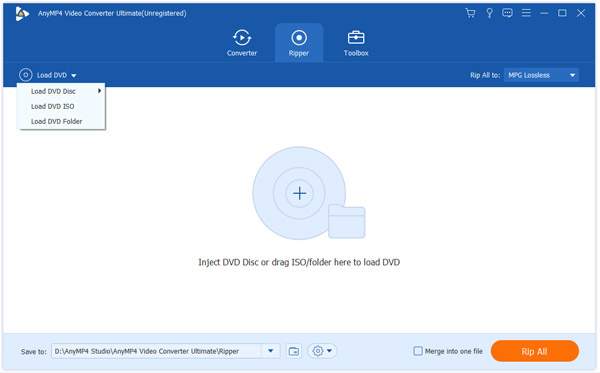
Trinn 2: Last inn kilde DVD
Før du begynner å rippe DVD til iPad, bør du først sette DVD-en på den lokale stasjonen. Og start programmet for å klikke på "Last inn DVD" -knappen for å legge til kildedvd-videoen din.
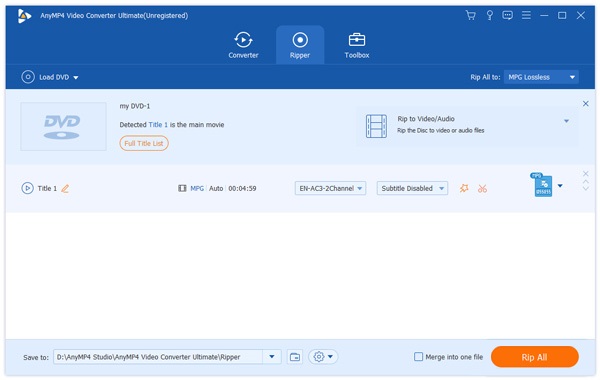
Trinn 3: Velg iPad-profil
I rullegardinlisten "Profil" kan du velge ditt foretrukne utdataformat for den bærbare enheten. AnyMP4 DVD Ripper kan rippe DVD-video til iPad, iPad Air 2 / 1, iPad mini 4 / 3 / 2 / 1, etc. Her kan du velge "MP4", "M4V" eller "MOV".
Videre støtter dette verktøyet også rippe DVD til iPod, iPhone, iPhone XS / XS Max / XR / X / 8, Xbox, PS4, Wii, Android Phone og andre bærbare enheter.
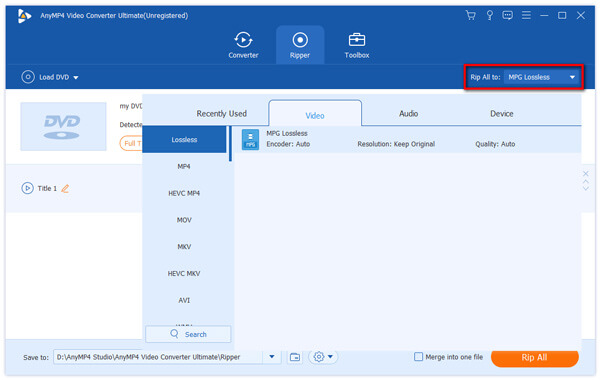
Trinn 4: Rediger DVD-videoeffekt
Dette er det viktigste skrittet for å tilpasse dine egne videofiler. AnyMP4 DVD to iPad Ripper er utstyrt med flere redigeringsverktøy som hjelper deg med å gjøre litt mer tilpasning. I høyre side av grensesnittet kan du trimme videolengde, beskjære videorammer, slå sammen flere videoklipp i ett og legge til tekst / bilde vannmerke i video i henhold til dine behov. AnyMP4 DVD Ripper lar deg også justere Video Brightness, Saturation, Hue og Contrast. I hovedgrensesnittet spilles originalforhåndsvisning og utdataforhåndsvisning for å hjelpe deg med å gjøre bedre innstillinger.
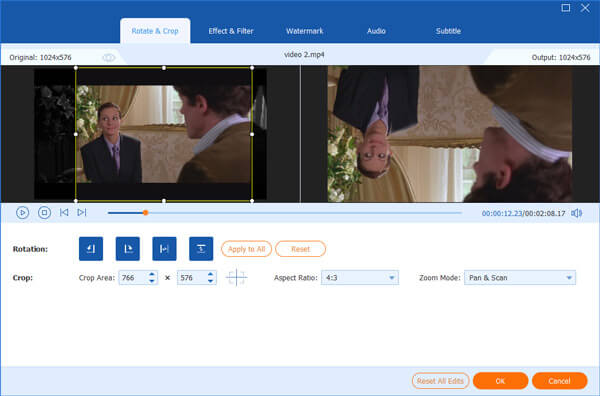
Ikke fornøyd med utgangseffekten av videoen? AnyMP4 DVD til iPad Ripper lar deg også justere utgangsparametere som Video Encoder, Oppløsning, Bitrate, Frame Rate, Aspect Ratio samt Audio Encoder, Channels, Sample Rate og Audio Bitrate.
Trinn 5: Velg ditt foretrukne lydspor og undertekst
Lydspor og undertekst av rippingen din kan også tilpasses. Du kan velge ditt foretrukne lydspor og undertekst før ripping hvis de er tilgjengelige.
Trinn 6: Ripp DVD til iPad format
Det siste trinnet du trenger å gjøre er å klikke på "Rip All" -knappen for å rippe DVD til iPad-kompatibelt format. Rippeoperasjonen vil snart være fullført.
Når fremdriftslinjen når 100%, kan du nyte høy kvalitet DVD til iPad-video med iPad.
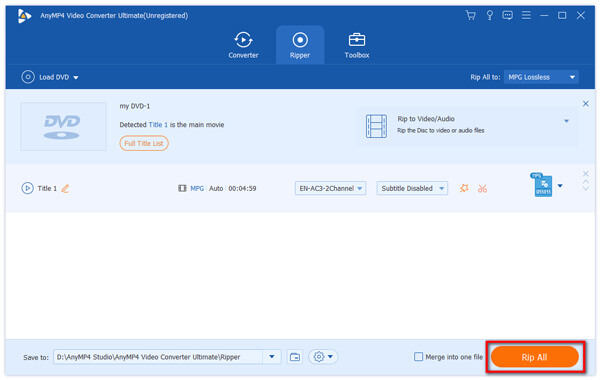
Eventuelle Video Converter Ultimate kan hjelpe deg med å rippe DVD til iPad med rask hastighet og høy kvalitet. Som en allsidig videokonverter konverterer den ikke bare DVD til MP4 og andre videoformater, men redigerer også videoene og mer. Bare sjekk ut den detaljerte prosessen for å konvertere DVD til iPad som følger.
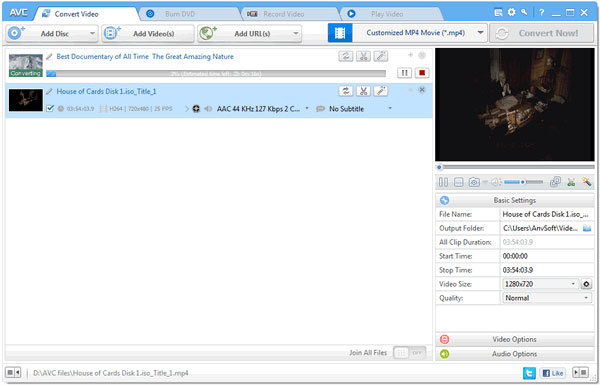
Trinn 1: Last ned og installer Eventuelle Video Converter Ultimate på din datamaskin eller Mac. Deretter kan du starte programmet på datamaskinen din.
Trinn 2: Først legger du inn DVDen til den lokale stasjonen. Og klikk deretter Fil> Legg til DVD for å importere DVD til programmet.
Trinn 3: Velg utdataformet som støttes av iPad ved å klikke på rullegardinlisten "Profil".
Trinn 4: Kontroller alle trinnene og klikk på "Konverter" -knappen for å begynne å konvertere DVD til MP4 eller andre videoformater.
WinX DVD til iPad Ripper er en profesjonell DVD -ripper lar brukerne rippe DVD til iPad med Retina Display, iPod og Apple TV. Dessuten er den fullt kompatibel med CSS, RCE, regionskoder, UOP, APS og Sony ArccOS. Det betyr at du ikke har noen begrensninger for å rippe DVD -filer.
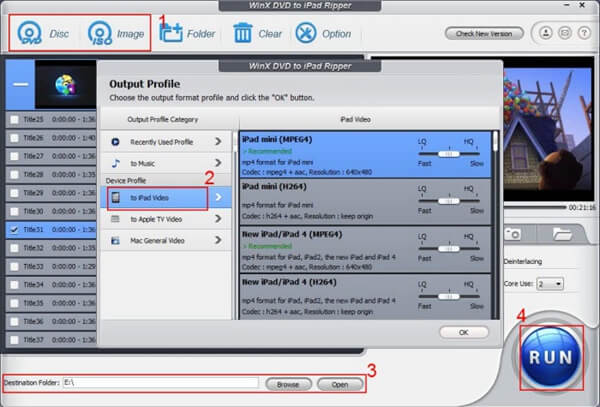
Trinn 1: Last ned og installer WinX DVD til iPad Ripper på datamaskinen din. Deretter starter programmet på datamaskinen din. Klikk på "DVD-plate" for å laste DVDen inn i programmet, du kan laste den nyeste versjonen av DVDer inn i programmet.
Trinn 2: Hvert videoklipp i DVDen vil bli oppført i hovedgrensesnittet. Og du kan redigere og justere noen parametre ved å klikke på "Rediger" -knappen. Og visningsvinduet på høyre side kan hjelpe deg å forhåndsvise effekten du angir.
Trinn 3: Velg formatet "til iPad" som utgang. I mellomtiden finner du en destinasjon for din tilpassede video. Det finnes andre alternativer som du kan velge "til Apple TV" og "til musikkalternativer". Du kan rippe DVD til iPad og andre iOS-enheter med letthet.
Trinn 4: Start ripping ved å klikke på den store "Run" -knappen nederst. Før det har du flere parameterinnstillinger for bruk høy kvalitetsmotor, deinterlace og safe mode og andre parametere for å få det beste resultatet for å rippe DVD til iPad.
Etter å ha rippet DVD til iPad-kompatible formater på datamaskinen, hvordan kan du spille DVD-video på iPad? Svaret bruker iPhone Transfer Pro, som setter rippet DVD-video på iPad enkelt.
Sikker nedlasting
Sikker nedlasting
Trinn 1. Koble iPad til datamaskin
Koble iPad til datamaskin med USB-kabel, betyr at du kjører iPhone Transfer Pro på datamaskinen din, og denne programvaren vil oppdage iPad automatisk.
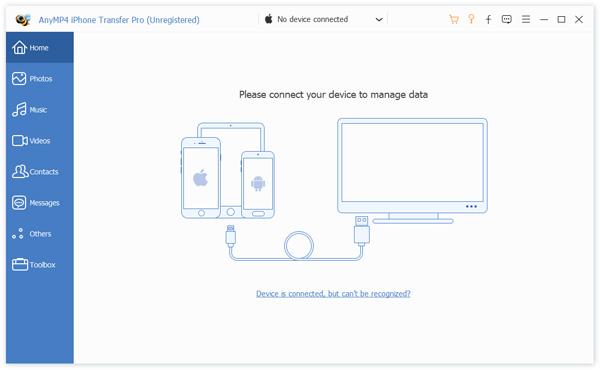
Trinn 2. Sett revet DVD-video inn i iPad
Naviger "Media" i den venstre kolonnen, og du kan se alle mediefiler som musikk, TV-programmer, ringetoner, etc. i det høyre vinduet. Klikk på "Legg til" -knappen og finn de rippede videoene for å begynne å sette de rippede DVD-videoene inn i iPad.
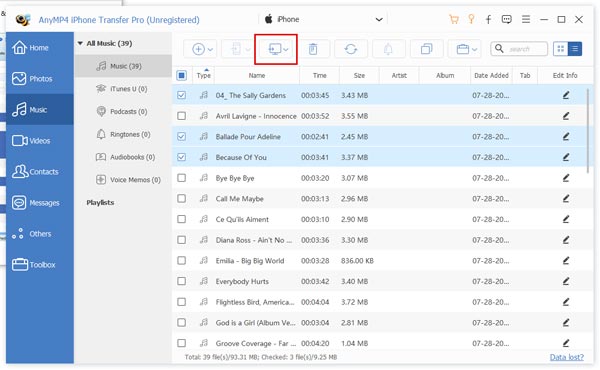
Veldig enkelt, ikke sant?
Kan du rive leide DVDer?
Ja det kan du. Du kan rippe en leid DVD med DVD ripping programvare. Det er imidlertid ikke ulovlig å rippe en copyright-DVD, inkludert de leide, i USA.
Finnes det en DVD-spiller for iPad?
Nei. For å spille DVD på iPad, trenger du et DVD-spilleapplikasjon eller maskinvare og en optisk DVD-stasjon. Imidlertid etterlater iPad ingen port for å sette inn en optisk DVD-stasjon. Som et resultat er det ingen DVD-spiller for iPad.
Kan du koble en ekstern CD DVD-stasjon til en iPad?
Nei. Apple har aldri designet en USB-port for tilkobling av en ekstern CD- eller DVD-stasjon for iPad iPhone- og iPod-brukere.
Faktisk er måter å konvertere DVD til iPad ved hjelp av disse rippers generelt de samme. Og du kan rippe DVD til andre formater ved å følge de samme trinnene ovenfor også.